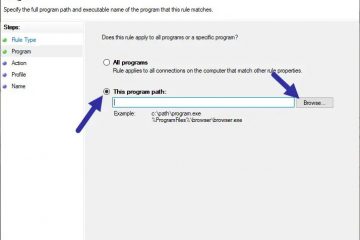Η εφαρμογή ρυθμίσεων iOS είναι το κέντρο εντολών σας, βοηθώντας σας να ελέγξετε και να προσαρμόσετε τα πάντα για το iPhone σας. Αλλά πώς ανοίγετε τις ρυθμίσεις σε ένα iPhone; Ευτυχώς, η Apple έκανε εύκολη πρόσβαση στις ρυθμίσεις του iPhone και υπάρχουν περισσότεροι από ένας τρόπος για να το ανοίξετε. Είτε είστε νέοι στο iOS είτε ενδιαφέρεστε για νέους τρόπους πρόσβασης στην εφαρμογή Ρυθμίσεις iPhone, αυτός ο οδηγός έχει όλες τις απαντήσεις που χρειάζεστε. Επιπλέον, εξηγώ πώς να επαναφέρω το εικονίδιο των ρυθμίσεων στο iPhone σας εάν λείπει από την αρχική οθόνη. Διαβάστε αυτό το σεμινάριο για να μάθετε πώς να βρείτε τις ρυθμίσεις σε ένα iPhone:
1. Χρησιμοποιήστε το εικονίδιο ρυθμίσεων iOS στην αρχική σας οθόνη
Η αρχική σας οθόνη προσφέρει τον πιο απλό τρόπο ανοίγματος της εφαρμογής: Απλώς πατήστε το εικονίδιο Ρυθμίσεις iPhone. Συλλέξτε αριστερά ή δεξιά για να το αναζητήσετε μέσω των σελίδων της αρχικής οθόνης στο iPhone σας. Όπως μπορείτε να δείτε παρακάτω, η Apple επέλεξε ένα γκρίζο εργαλείο για το εικονίδιο Ρυθμίσεις στο iPhone. width=”299″Ύψος=”648″src=”https://www.digitalcitizen.life/wp-content/uploads/2024/08/open_settings.png”> src=”https://windows.atsit.in/el/wp-content/uploads/sites/11/2025/09/4-cf84cf81cf8ccf80cebfceb9-ceb3ceb9ceb1-cebdceb1-ceb1cebdcebfceafcebeceb5cf84ceb5-cf84ceb9cf82-cf81cf85ceb8cebcceafcf83ceb5ceb9cf82-iphon.png”> 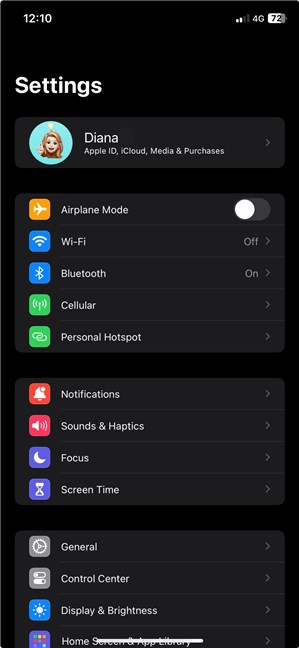
Και μπορείτε εύκολα να πάρετε το εικονίδιο των ρυθμίσεων iOS πίσω, όπως περιγράφεται λεπτομερώς στα επόμενα κεφάλαια αυτού του μαθήματος.
Συμβουλή: Ο οδηγός μας για την προσαρμογή της αρχικής οθόνης του iPhone σας μπορεί να σας βοηθήσει να οργανώσετε τα πάντα.
2. Αποκτήστε πρόσβαση στη βιβλιοθήκη εφαρμογών για να βρείτε το εικονίδιο Ρυθμίσεις σε ένα iPhone
Η βιβλιοθήκη εφαρμογών κρατά όλες τις εγκατεστημένες εφαρμογές σας, είτε αφαιρέσατε τα εικονίδια τους από την αρχική οθόνη είτε όχι. Εάν θέλετε να αποκτήσετε πρόσβαση στη βιβλιοθήκη εφαρμογών, σπρώξτε προς τα αριστερά στην αρχική σας οθόνη μέχρι να το φτάσετε. Ύψος=”648″src=”https://www.digitalcitizen.life/wp-content/uploads/2024/08/open_settings-2.png”>
Το ένα είναι να περάσετε από τη βιβλιοθήκη εφαρμογών και να εντοπίσετε το εικονίδιο Ρυθμίσεις. Τη στιγμή της γραφής, το βρήκα στο φάκελο των υπηρεσιών κοινής ωφέλειας. Ωστόσο, όταν έγραψα για πρώτη φορά αυτόν τον οδηγό, συμπεριλήφθηκε στο φάκελο προτάσεων της Βιβλιοθήκης της App, οπότε η θέση του υπόκειται σε αλλαγές. Πατήστε το εικονίδιο γκρίζου γραναζιού για πρόσβαση στην εφαρμογή Ρυθμίσεις iPhone. src=”https://www.digitalcitizen.life/wp-content/uploads/2024/08/open_settings-3.png”>
Πατήστε το εικονίδιο γραναζιών για να ανοίξετε τις ρυθμίσεις σε ένα iPhone
Μετακινηθείτε προς τα κάτω ή πατήστε τα γράμματα στα δεξιά για να περιηγηθείτε στη λίστα. Στη συνέχεια, πατήστε την εφαρμογή Ρυθμίσεις για να την ανοίξετε. src=”https://www.digitalcitizen.life/wp-content/uploads/2024/08/open_settings-4.png”> Ελέγξτε το επόμενο κεφάλαιο για όλους τους τρόπους αναζήτησης της εφαρμογής ρυθμίσεων iPhone. Αυτό ανοίγει ένα μενού με συντομεύσεις στις πιο χρησιμοποιούμενες ρυθμίσεις. Μπορείτε να ξεκινήσετε να μετακινείτε το δάχτυλό σας στην οθόνη μόλις το μενού φαίνεται να σύρετε και να ρίξετε το εικονίδιο στην αρχική οθόνη. Ανασηκώστε το δάχτυλό σας από την οθόνη για να τοποθετήσετε το εικονίδιο οπουδήποτε θέλετε και πατήστε έγινε στην επάνω δεξιά γωνία. Ύψος=”648″src=”https://www.digitalcitizen.life/wp-content/uploads/2024/08/open_settings-5.png”>
Χρησιμοποιήστε την αναζήτηση για να ανοίξετε τις ρυθμίσεις σε ένα iPhone
Υπάρχουν μερικά πεδία αναζήτησης που μπορείτε να χρησιμοποιήσετε για να ανοίξετε την εφαρμογή ρυθμίσεων iOS. Αποκτήστε πρόσβαση στη βιβλιοθήκη εφαρμογών, όπως φαίνεται στο προηγούμενο κεφάλαιο, και πατήστε το πεδίο αναζήτησης στην κορυφή. Ύψος=”648″src=”https://www.digitalcitizen.life/wp-content/uploads/2024/08/open_settings-6.png”>
Πλάτος=”299″Ύψος=”648″src=”https://windows.atsit.in/el/wp-content/uploads/sites/11/2025/09/4-cf84cf81cf8ccf80cebfceb9-ceb3ceb9ceb1-cebdceb1-ceb1cebdcebfceafcebeceb5cf84ceb5-cf84ceb9cf82-cf81cf85ceb8cebcceafcf83ceb5ceb9cf82-iphon-1.png”> 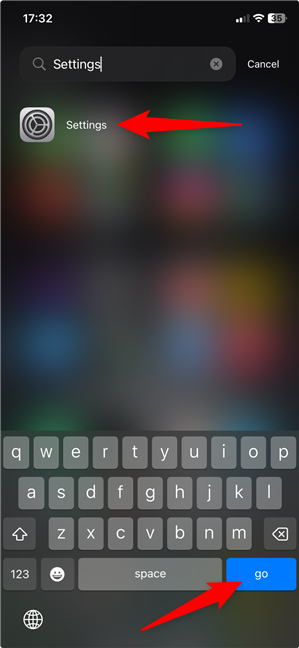
Πρώτον, σύρετε προς τα κάτω από τη μέση της αρχικής οθόνης, οθόνη κλειδώματος ή σήμερα προβολή για πρόσβαση στη γραμμή αναζήτησης. Ύψος=”648″SRC=”https://www.digitalcitizen.life/wp-content/uploads/2024/08/open_settings-8.png”>
Πλάτος=”299″ύψος=”648″src=”https://www.digitalcitizen.life/wp-content/uploads/2024/08/open_settings-9.png”> src=”https://www.digitalcitizen.life/wp-content/uploads/2024/08/open_settings-9.png”>
Αναζήτηση για τις ρυθμίσεις iPhone με το spotlight
Πλάτος=”299″Ύψος=”648″src=”https://windows.atsit.in/el/wp-content/uploads/sites/11/2025/09/4-cf84cf81cf8ccf80cebfceb9-ceb3ceb9ceb1-cebdceb1-ceb1cebdcebfceafcebeceb5cf84ceb5-cf84ceb9cf82-cf81cf85ceb8cebcceafcf83ceb5ceb9cf82-iphon-2.png”> 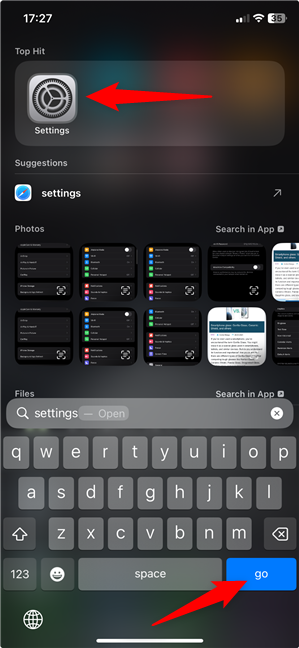
Στο τέλος του προηγούμενου κεφαλαίου
4. Ζητήστε από το Siri να ανοίξει την εφαρμογή Ρυθμίσεις iPhone
Τελευταίο αλλά εξίσου σημαντικό, μπορείτε επίσης να ζητήσετε από τον Siri, τον εικονικό βοηθό της Apple, να ανοίξει τις ρυθμίσεις του iPhone. Βεβαιωθείτε ότι ακούει (ας πούμε”hey siri”) και στη συνέχεια πείτε”Ανοίξτε τις ρυθμίσεις”,”Ρυθμίσεις πρόσβασης”, ή απλά”ρυθμίσεις”. src=”https://windows.atsit.in/el/wp-content/uploads/sites/11/2025/09/4-cf84cf81cf8ccf80cebfceb9-ceb3ceb9ceb1-cebdceb1-ceb1cebdcebfceafcebeceb5cf84ceb5-cf84ceb9cf82-cf81cf85ceb8cebcceafcf83ceb5ceb9cf82-iphon-3.png”> 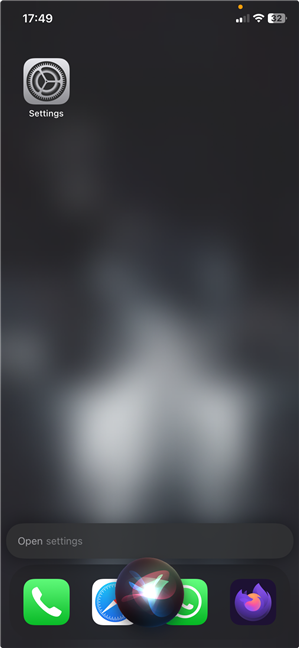
Οι ρυθμίσεις iPhone αποτελούν ζωτικό μέρος του λειτουργικού συστήματος, οπότε η Apple προσφέρει πολλές επιλογές για πρόσβαση σε αυτές. Προτιμώ να χρησιμοποιώ το εικονίδιο Ρυθμίσεις iPhone στην αρχική οθόνη, αλλά μπορείτε να επιλέξετε τη δική σας διαδρομή για να ανοίξετε την εφαρμογή. Ίσως ένα εικονίδιο ρυθμίσεων στο κέντρο ελέγχου θα ήταν καλή ιδέα; Πριν κλείσετε αυτόν τον οδηγό, παρακαλώ πείτε μου πώς θέλετε να ανοίξετε τις ρυθμίσεις iOS. Χρησιμοποιείτε το εικονίδιο Ρυθμίσεις στην αρχική οθόνη του iPhone σας; Βρήκατε μια διαφορετική μέθοδο που θα μπορούσα να παραβλέψω; Αφήστε ένα σχόλιο παρακάτω για να με ενημερώσετε τι λειτουργεί για εσάς.